Πίνακας περιεχομένων
Το "Server Error: Relay Access Denied 554 5.7.1" στο Outlook εμφανίζεται για δύο κύριους λόγους. Ο πρώτος λόγος είναι ότι ο διακομιστής εξερχόμενης αλληλογραφίας (SMTP) δεν επιτρέπει την αποστολή μηνυμάτων ηλεκτρονικού ταχυδρομείου χωρίς έλεγχο ταυτότητας του χρήστη και ο άλλος λόγος είναι ότι η διεύθυνση ηλεκτρονικού ταχυδρομείου σας έχει επισημανθεί στις λίστες ανεπιθύμητης αλληλογραφίας ως πηγή ανεπιθύμητης αλληλογραφίας.

Αυτό το σεμινάριο περιέχει οδηγίες για την επίλυση του ακόλουθου σφάλματος, μετά την αποστολή ενός email: "Το μήνυμά σας δεν έφτασε σε ορισμένους ή όλους τους προβλεπόμενους παραλήπτες. Ο(οι) παρακάτω παραλήπτης(ες) δεν είναι προσβάσιμος(-οι). Σφάλμα διακομιστή: 554 5.7.1 Relay Access Denied"
Πώς να διορθώσετε το σφάλμα Relay Access Denied στο Mail.
Για να προσδιορίσετε την ακριβή αιτία του σφάλματος Relay Access Denied 554 5.7.1 και να επιλύσετε το πρόβλημα, ακολουθήστε τα βήματα που αναφέρονται παρακάτω.
Βήμα 1. Επαληθεύστε τις ρυθμίσεις του διακομιστή αλληλογραφίας και τα διαπιστευτήρια λογαριασμού.
Πρώτα απ' όλα, βεβαιωθείτε ότι έχετε πληκτρολογήσει σωστά το όνομα του διακομιστή εξερχόμενου ηλεκτρονικού ταχυδρομείου (SMTP), το όνομα χρήστη και τον κωδικό πρόσβασής σας στην εφαρμογή ηλεκτρονικού ταχυδρομείου σας (Outlook, Thunderbird κ.λπ.). *.
Σημείωση: Εάν το σφάλμα "Relay Access Denied" εμφανίστηκε χωρίς λόγο (π.χ. εάν λειτουργούσατε χωρίς προβλήματα μέχρι χθες), τότε προχωρήστε και ενεργοποιήστε την "SMTP Authentication" (Βήμα-2).
(Ρυθμίσεις λογαριασμού ηλεκτρονικού ταχυδρομείου του Outlook)
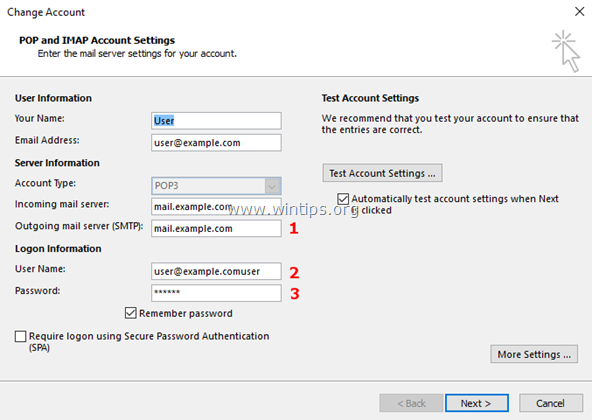
Βήμα 2. Ενεργοποιήστε τον έλεγχο ταυτότητας χρήστη SMTP και την ασφαλή σύνδεση.
Για να αποφύγουν τους spammers, πολλοί διακομιστές αλληλογραφίας αρνούνται την αναμετάδοση των μηνυμάτων ηλεκτρονικού ταχυδρομείου χωρίς να έχει προηγηθεί έλεγχος ταυτότητας του χρήστη. Έτσι, προχωρήστε και ενεργοποιήστε τον έλεγχο ταυτότητας SMTP και την ασφαλή σύνδεση στις ρυθμίσεις του διακομιστή εξερχόμενης αλληλογραφίας.
1. Από το Αρχείο μενού, επιλέξτε Ρυθμίσεις λογαριασμού *
Στο Outlook 2007, 2003, μεταβείτε στο Εργαλεία > Λογαριασμοί .
2. Κάντε διπλό κλικ στο λογαριασμό ηλεκτρονικού ταχυδρομείου σας όπου εμφανίστηκε το σφάλμα "Relay Access Denied" για να εκκινήσετε τις ιδιότητές του.
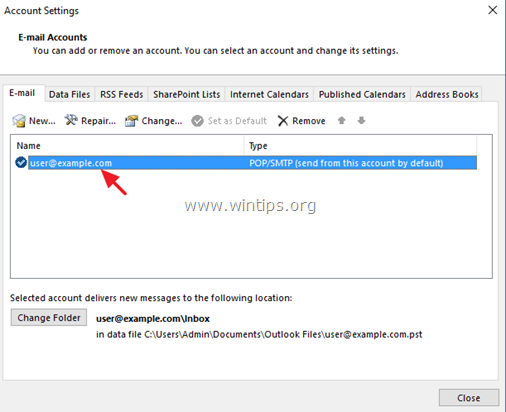
3. Κάντε κλικ στο Περισσότερες ρυθμίσεις .
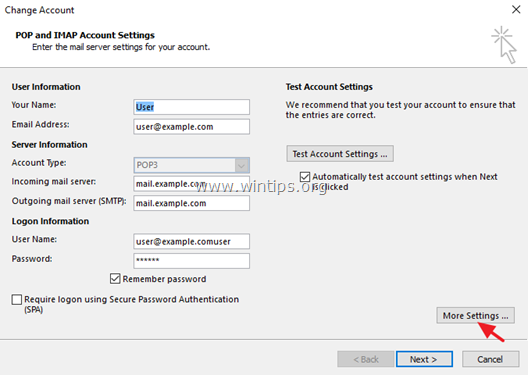
4. Επιλέξτε το Εξερχόμενος διακομιστής και τσεκάρετε το " Ο εξερχόμενος διακομιστής μου (SMTP) απαιτεί έλεγχο ταυτότητας " επιλογή.
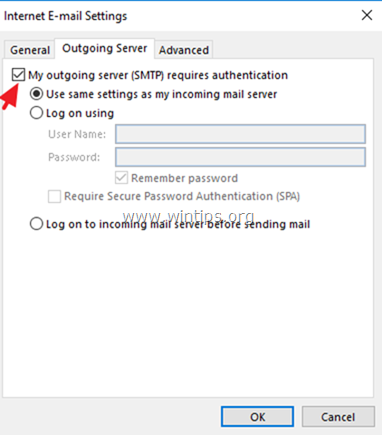
5. Στη συνέχεια, επιλέξτε το Προχωρημένο και καθορίστε τις ακόλουθες ρυθμίσεις για τον διακομιστή εξερχόμενης αλληλογραφίας.
-
- Εξερχόμενος διακομιστής (SMPT) Θύρα: 465 Τύπος κρυπτογράφησης: SSL
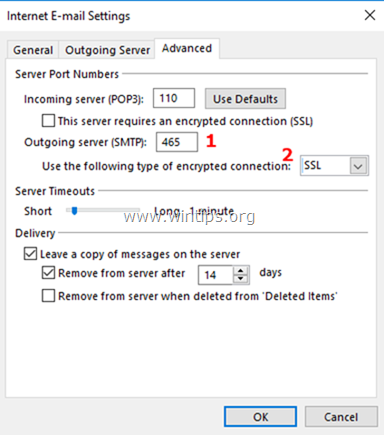
6. Κάντε κλικ στο OK και στη συνέχεια Ρυθμίσεις λογαριασμού δοκιμής.
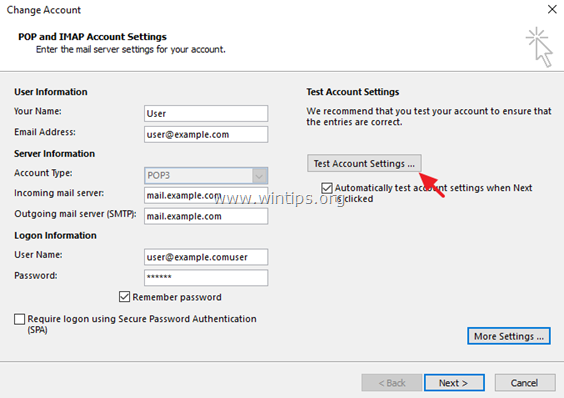
7. Εάν η δοκιμή είναι επιτυχής, κάντε κλικ στο Επόμενο και κλείστε τις Ρυθμίσεις λογαριασμού ηλεκτρονικού ταχυδρομείου. Τέλος, δοκιμάστε να στείλετε ένα μήνυμα ηλεκτρονικού ταχυδρομείου για να δείτε αν το σφάλμα "Relay Access Denied" επιλύεται. *.
Σημείωση: Εάν η δοκιμή αποτύχει ή συνεχίσετε να λαμβάνετε το σφάλμα "Relay Access Denied 554 5.7.1", τότε ανοίξτε ξανά τις ρυθμίσεις για προχωρημένους, αλλά αυτή τη φορά καθορίστε τις ακόλουθες ρυθμίσεις. **.
-
- Εξερχόμενος διακομιστής (SMPT) Θύρα: 587 Τύπος κρυπτογράφησης: TLS or STARTTLS
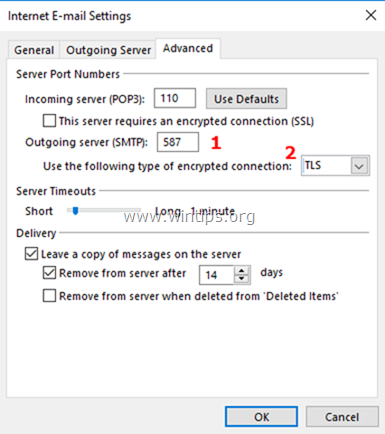
Βήμα 3. Επαληθεύστε τις ρυθμίσεις ηλεκτρονικού ταχυδρομείου με τον πάροχο ηλεκτρονικού ταχυδρομείου σας και σαρώστε για ιούς.
Εάν εξακολουθείτε να λαμβάνετε το σφάλμα "Relay Access Denied", μετά την εφαρμογή των παραπάνω βημάτων και ρυθμίσεων, τότε μιλήστε με τον πάροχο ηλεκτρονικού ταχυδρομείου σας για να επαληθεύσετε ότι οι πληροφορίες λογαριασμού (Όνομα χρήστη και κωδικός πρόσβασης) και οι ρυθμίσεις για την κρυπτογραφημένη σύνδεση SMTP (θύρα και τύπος κρυπτογράφησης) είναι σωστές.
Επιπλέον -αλλά πολύ σημαντικό- ελέγξτε τον υπολογιστή σας και όλους τους άλλους υπολογιστές στο δίκτυό σας για πιθανές μολύνσεις από κακόβουλο λογισμικό. Για να ολοκληρώσετε αυτή την εργασία ακολουθήστε όλα τα βήματα από αυτόν τον Οδηγό γρήγορης σάρωσης και αφαίρεσης κακόβουλου λογισμικού για υπολογιστές.
Βήμα 4. Ελέγξτε αν ο διακομιστής αλληλογραφίας ή ο τομέας σας είναι καταχωρημένος σε λίστες SPAM (BLOCK). *
Σημείωση: Το τελευταίο βήμα για την επίλυση του σφάλματος "Relay Access Denied" αφορά κυρίως τους τομείς εταιρειών και τους ιδιοκτήτες διακομιστών αλληλογραφίας.
A. Εάν είστε κάτοχος μιας διεύθυνσης ηλεκτρονικού ταχυδρομείου, η οποία είναι μέρος ενός εταιρικού τομέα (π.χ. [email protected]) και λαμβάνετε το σφάλμα "Relay Access Denied":
1. Πλοηγηθείτε στους ακόλουθους ιστότοπους ελέγχου μαύρης λίστας ηλεκτρονικού ταχυδρομείου:
-
-
- www.mxtoolbox.com/blacklists.aspx multi.valli.org/lookup
-
2. Πληκτρολογήστε το όνομα τομέα της εταιρείας (π.χ. "company.com") ή την πλήρη διεύθυνση ηλεκτρονικού ταχυδρομείου σας (π.χ. [email protected]) στο πλαίσιο αναζήτησης και κάντε κλικ στο κουμπί Έλεγχος μαύρης λίστας .
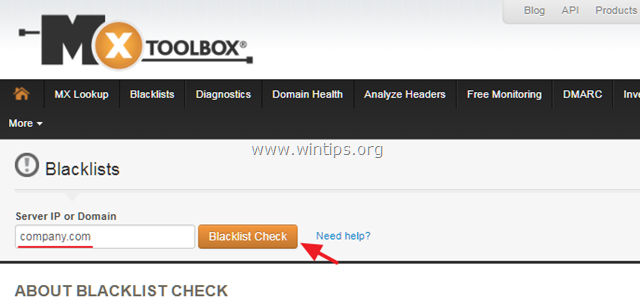
B. Εάν είστε ο ιδιοκτήτης του διακομιστή εξερχόμενης αλληλογραφίας και οι τελικοί χρήστες σας λαμβάνουν το σφάλμα "Relay Access Denied", ελέγξτε ότι ο διακομιστής αλληλογραφίας σας δεν είναι στη Μαύρη λίστα. Για να το κάνετε αυτό:
1. Πλοηγηθείτε στους ακόλουθους ιστότοπους ελέγχου μαύρης λίστας ηλεκτρονικού ταχυδρομείου:
-
-
- www.mxtoolbox.com/blacklists.aspx multi.valli.org/lookup
-
2. Στο πλαίσιο αναζήτησης, πληκτρολογήστε το όνομα του διακομιστή εξερχόμενης αλληλογραφίας (π.χ. "mail.example.com") και κάντε κλικ στο κουμπί Έλεγχος μαύρης λίστας .
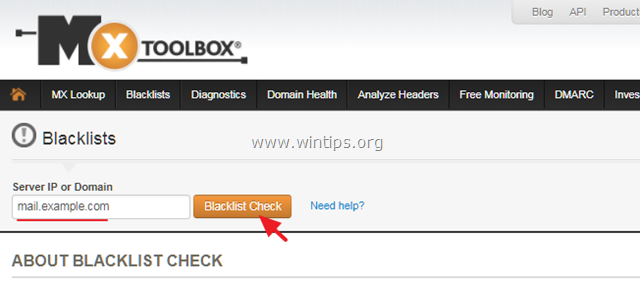
Αυτό είναι όλο! Πείτε μου αν αυτός ο οδηγός σας βοήθησε αφήνοντας το σχόλιό σας για την εμπειρία σας. Παρακαλώ κάντε like και μοιραστείτε αυτόν τον οδηγό για να βοηθήσετε και άλλους.

Άντι Ντέιβις
Ιστολόγιο διαχειριστή συστήματος σχετικά με τα Windows





